重新安装系统,图文详细说明小米笔记本怎样重装win10系统
Windows 10是美国微软公司研发的跨平台及设备应用的操作系统。是微软发布的最后一个独立Windows版本。Windows 10共有7个发行版本,分别面向不同用户和设备。2014年10月1日,微软在旧金山召开新品发布会,对外展示了新一代Windows操作系统,将它命名为“Windows 10”,新系统的名称跳过了这个数字“9”。截止至2018年3月7日,Windows 10正式版已更新至秋季创意者10.0.16299.309版本,预览版已更新至春季创意者10.0.17120版本
小米笔记本作为国产的科技电脑品牌,其在做工精良,轻薄便携,可单手开盖,IPS屏幕很好漂亮,不管从哪个角度看都不变色,续航功能也很出色,内置的独显更是提供了同类产品所不具备的图形性能。使用者是络绎不绝啊,这其中还包括了不知道小米笔记本怎么重装win10系统的用户,为此,小编就给大家带来了小米笔记本重装win10系统的图文教程。
最近,在网上遇到有不少小伙伴使用了小米笔记本Air,莫名其妙的故障,中毒了,遇到这些问题想必超级烦恼,这一大原因就是不知道该怎么去重装win10系统了,其实小米笔记本重装win10的操作超级简单,只是出于很多的用户的一个“万事开头难”的心里,现在,小编就给大家讲解小米笔记本重装win10系统的操作图文。
重新安装系统
准备工作:
1、需要U盘一个,用来制作启动u盘。
2、下载win10系统,
3、下载个u盘启动盘制作工具,插入u盘制作成快启动u盘启动
在电脑上插入制作好的启动U盘,重启后不停按电脑启动快捷键(F12或F11或Esc等)打开启动菜单,选择U盘选项回车,要是发现电脑不支持这些启动键的话可以查看第二点设置U盘启动方法。
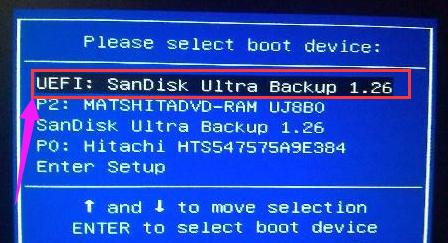
笔记本示例1
从u盘启动之后就会进入快启动pe系统桌面
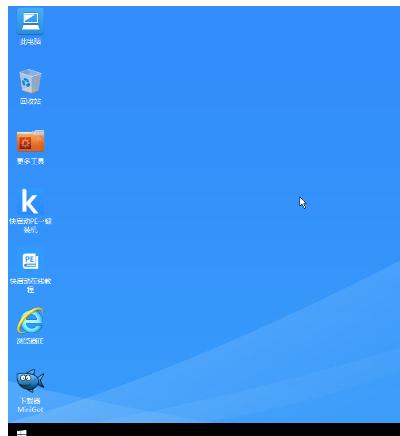
笔记本示例2
直接点击击pe系统中的快启动一键装机工具,然后打开界面后只需要操作两步,一是选择需要安装的系统盘符,
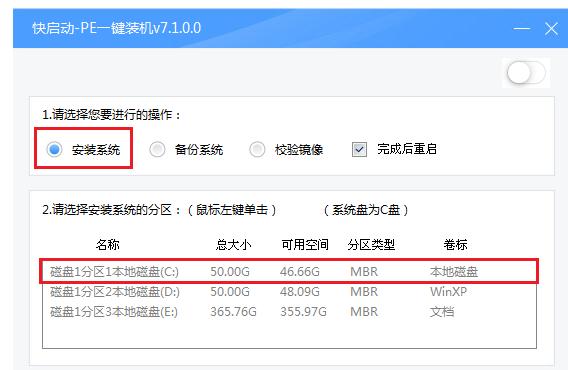
win10示例3
二是点击浏览将放置在快启动u盘中的win10系统选择进来,最后直击点击:一键装机
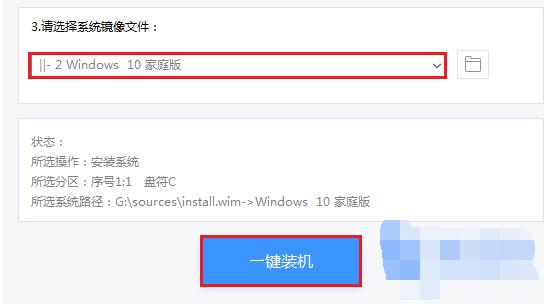
笔记本示例4
一键装机选好之后会提示询问框点击“确定”按钮后进行系统释放界面
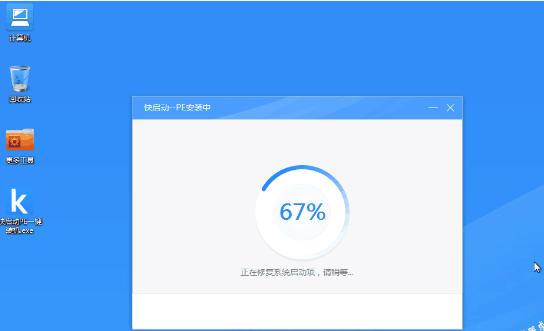
win10示例5
最后系统释放完成然后拔掉u盘并重启电脑,
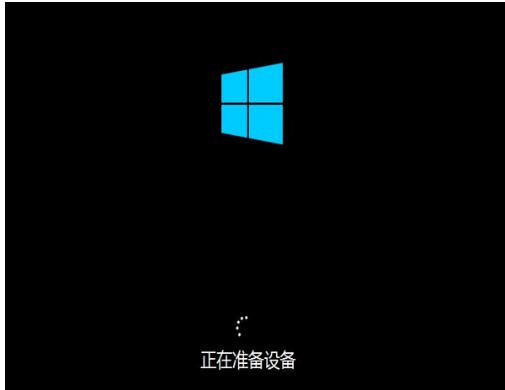
重装系统示例6
等待系统设置完成即可使用win10系统了

笔记本示例7
以上就是小米笔记本重装win10系统的操作方法了。
Windows 10系统成为了智能手机、PC、平板、Xbox One、物联网和其他各种办公设备的心脏,使设备之间提供无缝的操作体验。
……